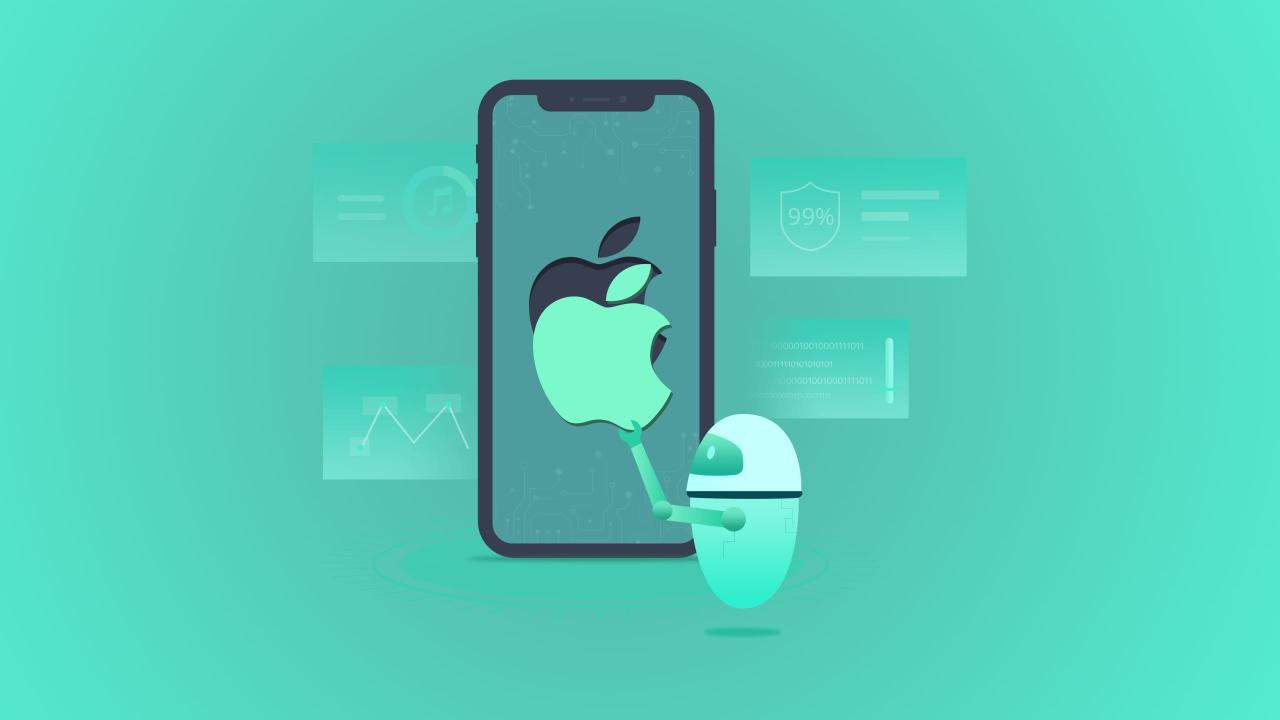
Solucione Facilmental Problemas Comunes de actualizaciones de iOS 17 en iPhone y ipad con anyfix [patrocinador]
15 agosto, 2022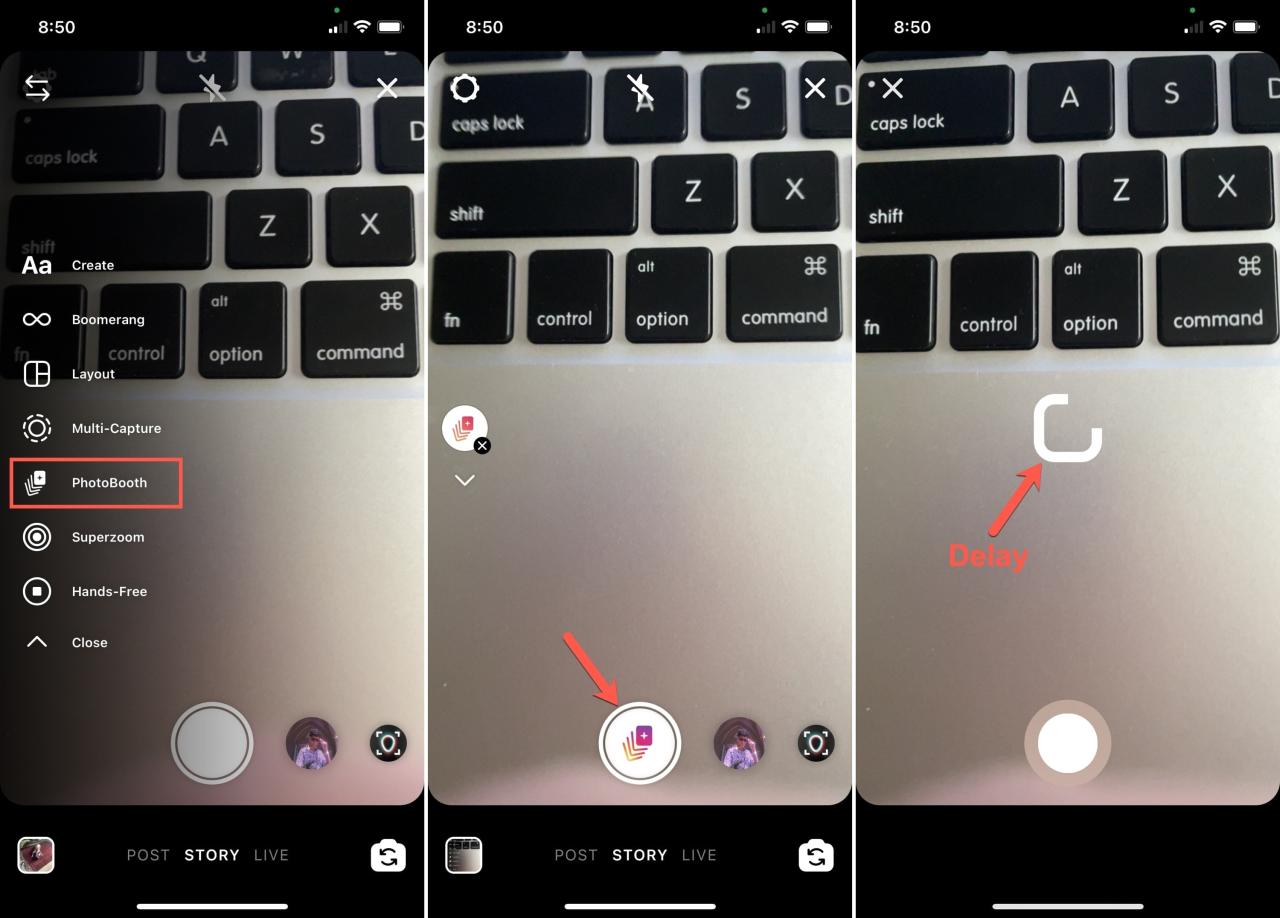
Cómo usar PhotoBooth para su historia de Instagram
15 agosto, 2022Cómo actualizar manual o automáticamente las aplicaciones en iPhone, iPad y Apple Watch
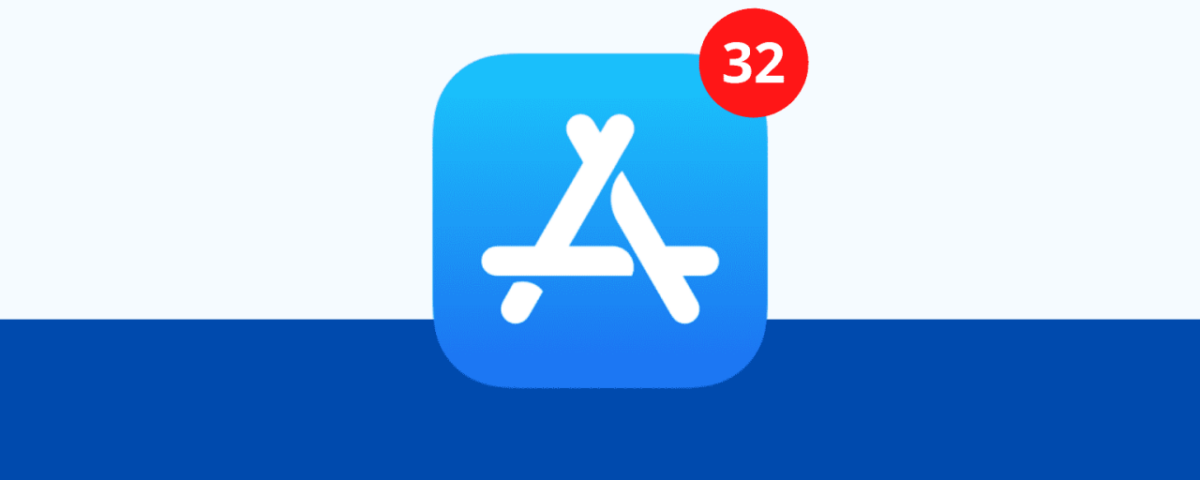
Con cada actualización de la aplicación, el desarrollador puede introducir nuevas funciones, corregir errores existentes o mejorar la compatibilidad con el sistema operativo (iOS, iPadOS o watchOS). Tener la última versión de una aplicación garantiza las funciones más nuevas, seguridad mejorada y la mejor experiencia. Estos son los pasos para actualizar aplicaciones en su iPhone, iPad y Apple Watch a través de la App Store.
![]()
![]()
Cómo actualizar aplicaciones en iPhone y iPad
Hasta iOS 12, la App Store tenía una pestaña de «Actualizaciones» en la parte inferior. Pero a partir de iOS 13, la pestaña » Arcade » la reemplazó. Aún así, los pasos para obtener la última versión de una aplicación para iPhone son rápidos y fáciles, como se muestra en estos pasos:
1) Abre la App Store y toca tu foto de perfil en la esquina superior derecha.
2) Despliegue la pantalla Cuenta para actualizarla.
3) En Actualizaciones disponibles, toque Actualizar junto a una aplicación.
4) También puede tocar Actualizar todo para actualizar todas las aplicaciones a la vez.
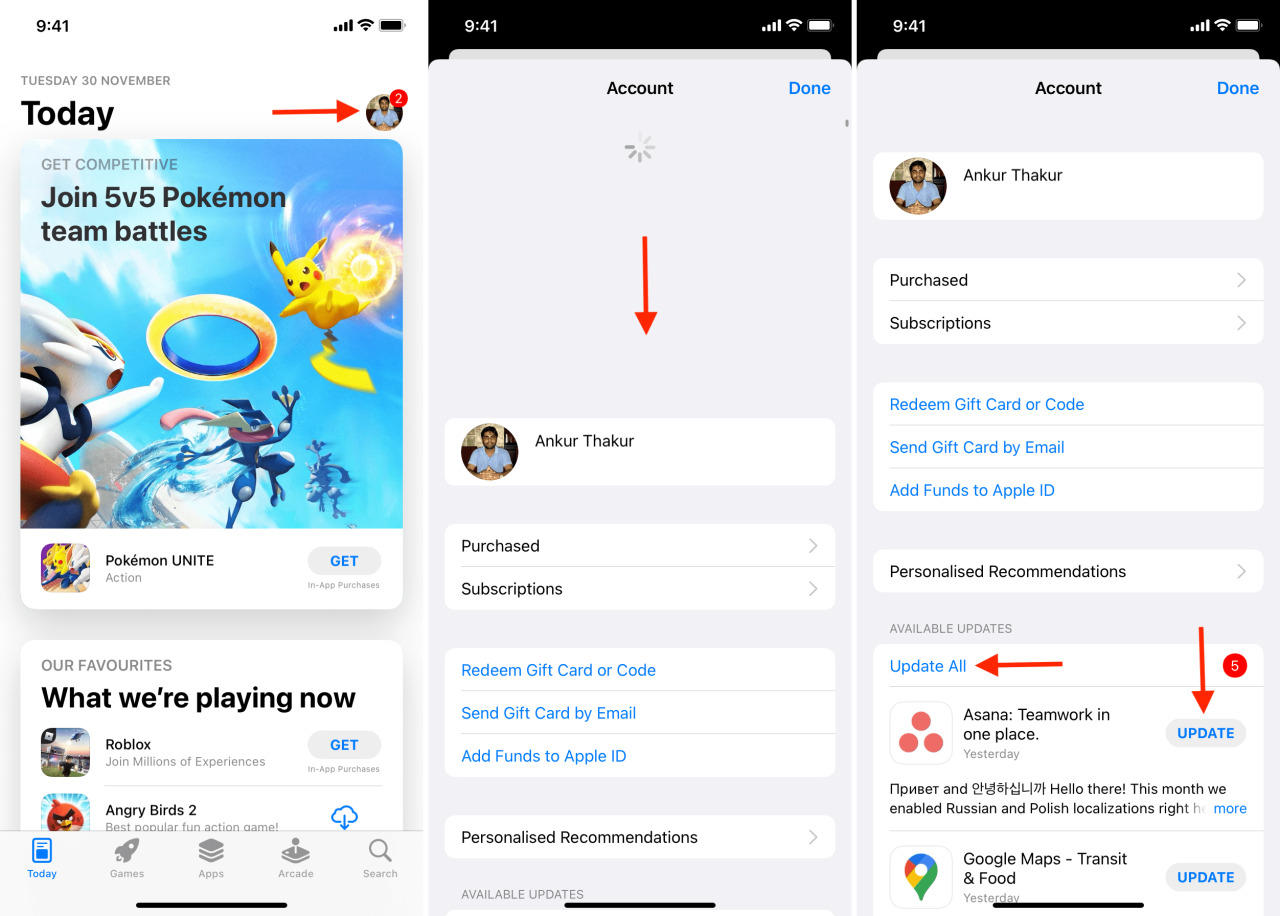
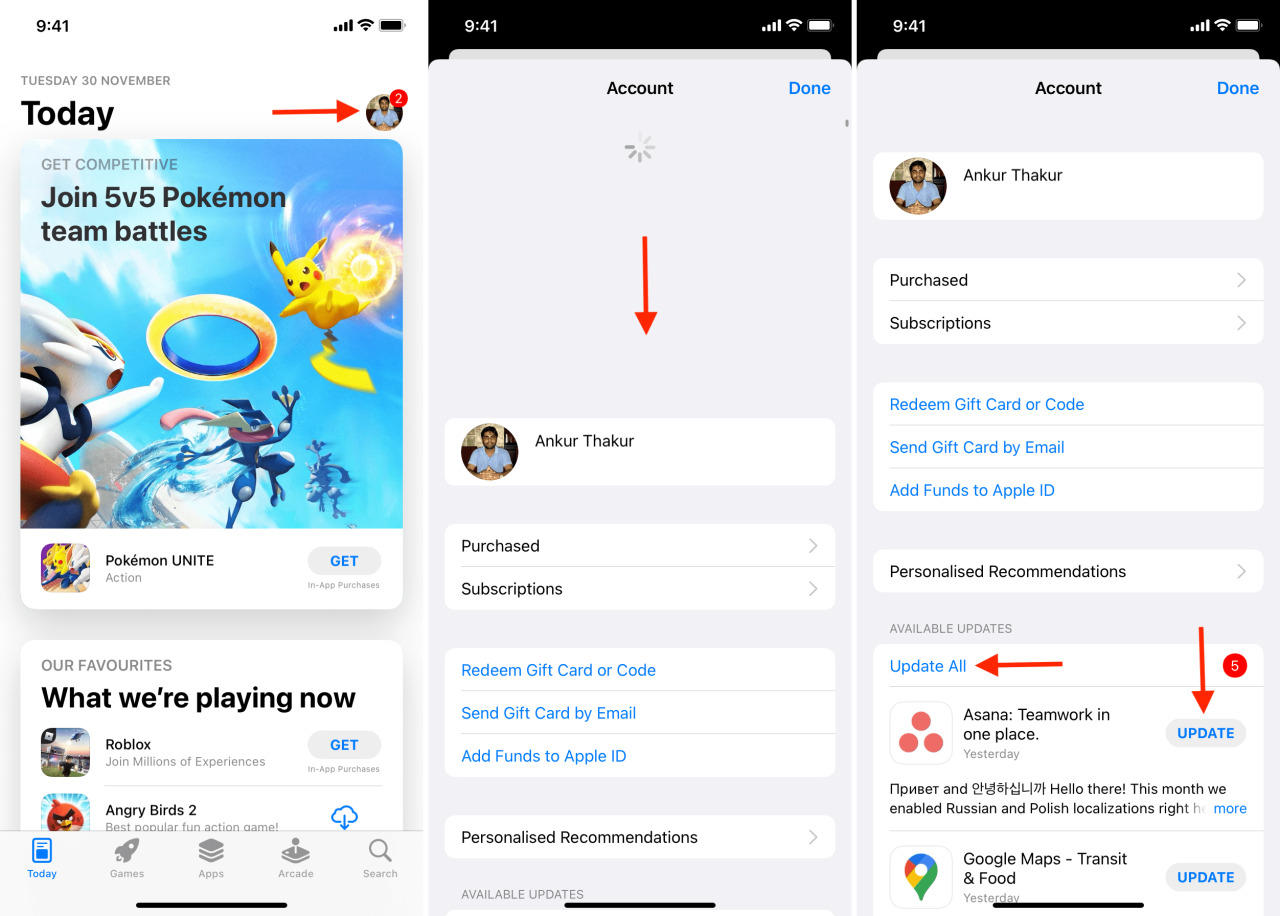
Si no ve ninguna aplicación aquí, eso significa que todas las aplicaciones están actualizadas. Esto puede deberse a la función de actualizaciones automáticas que maneja este proceso en segundo plano.
Las aplicaciones cuyas actualizaciones instaló recientemente se enumeran debajo del título Actualizado recientemente .
Consejo profesional: una forma rápida de acceder a la sección de actualizaciones es presionar el ícono de App Store en la pantalla de inicio o la biblioteca de aplicaciones y seleccionar Actualizaciones .
Cómo deshabilitar o habilitar las actualizaciones automáticas de aplicaciones en iPhone y iPad
La función de actualizaciones automáticas de aplicaciones está activada de forma predeterminada, pero si desea tener los controles en sus manos, aquí le mostramos cómo desactivar o activar las actualizaciones automáticas de aplicaciones en su iPhone o iPad:
1) Abra Configuración y toque App Store .
2) En Descargas automáticas, habilite o deshabilite el interruptor para Actualizaciones de aplicaciones .
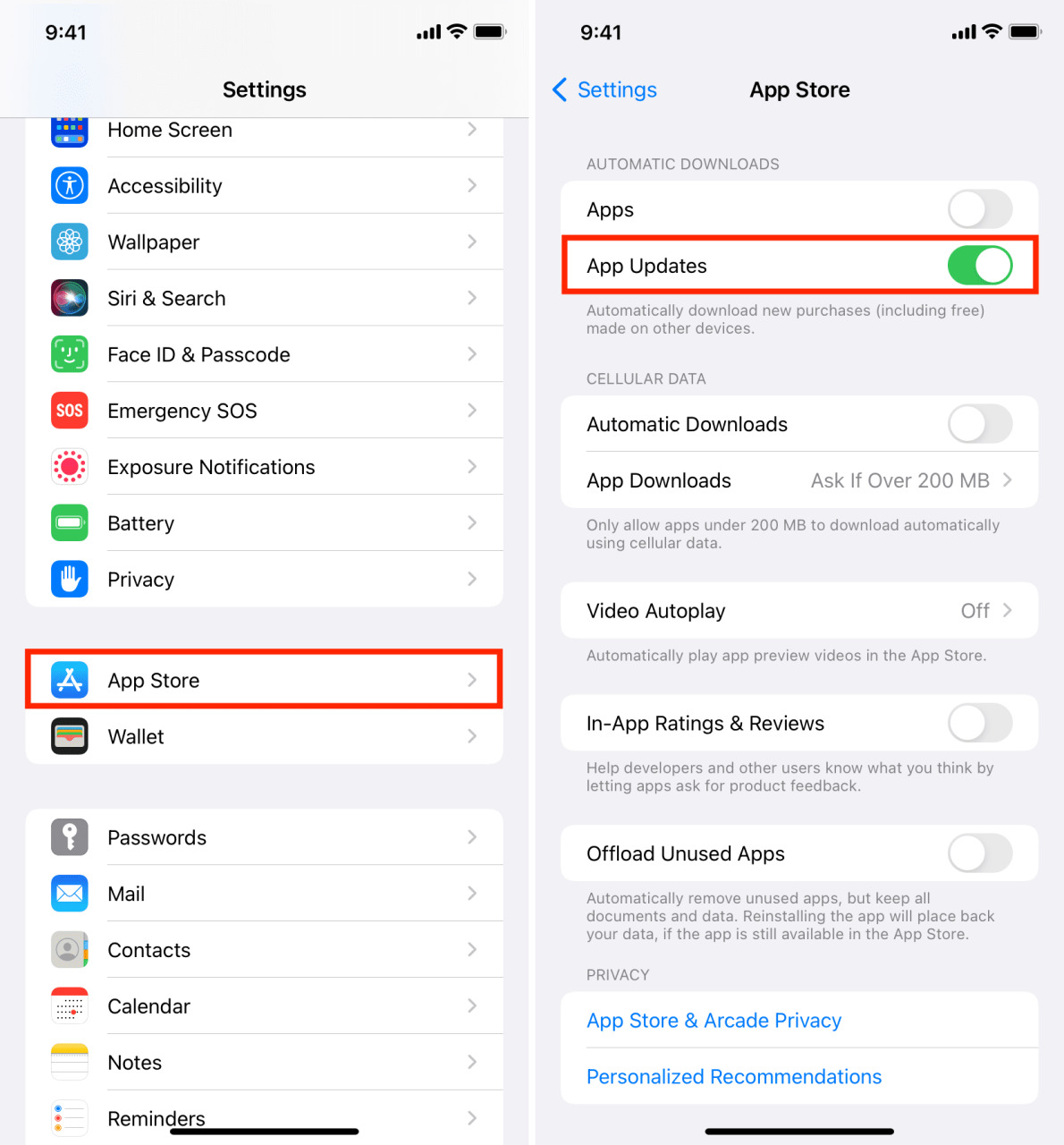
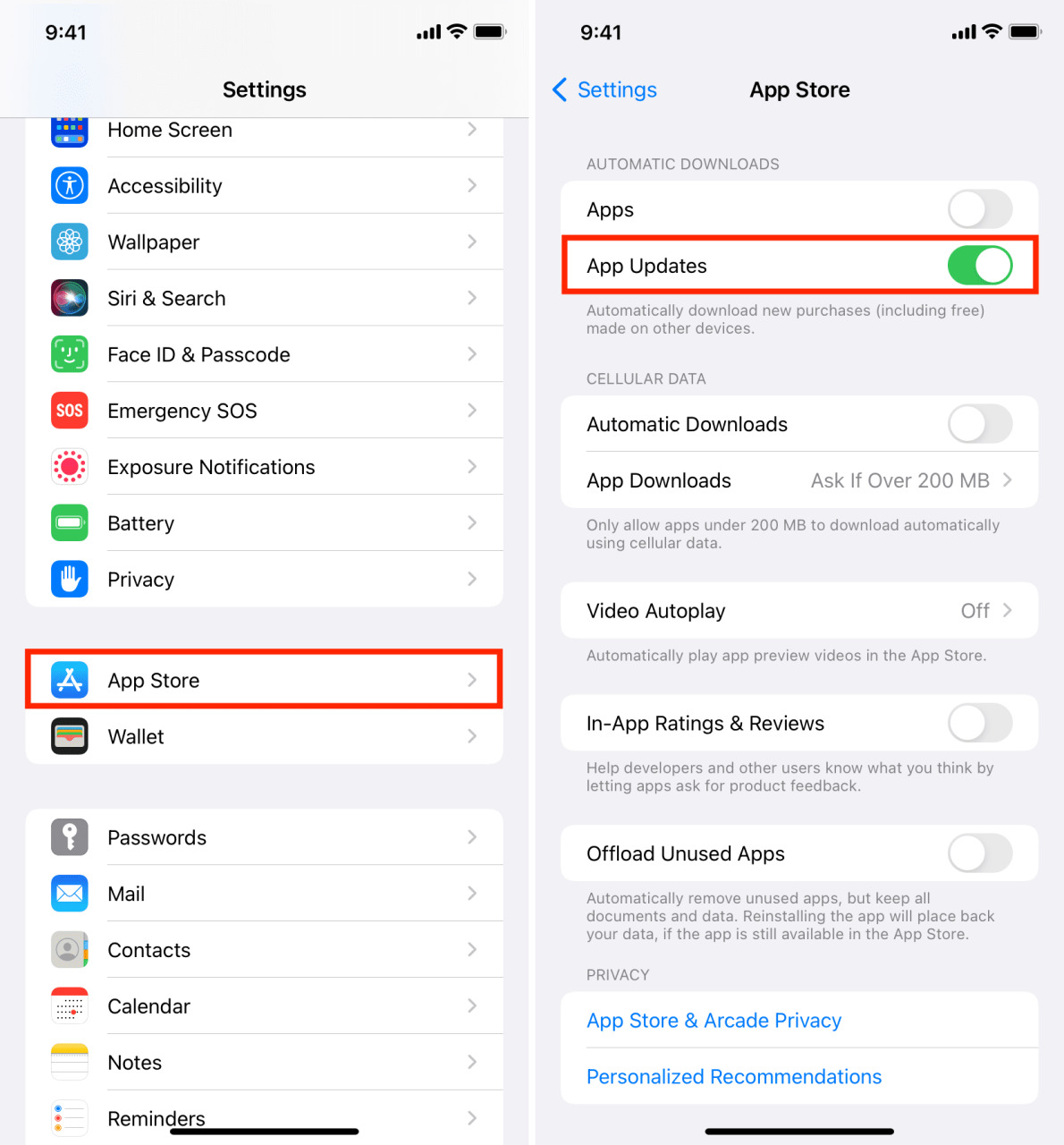
Cómo actualizar aplicaciones en tu Apple Watch
Las aplicaciones en su Apple Watch se actualizan automáticamente. Pero si desactivó esta función o desea instalar una actualización ahora (antes de que su reloj lo haya hecho por usted), siga estos pasos:
1) Presiona Digital Crown para ver todas tus aplicaciones. Desde aquí, toca el ícono de la App Store .
2) Desplácese hacia abajo o use Digital Crown para ir a la parte inferior de la pantalla y toque Cuenta .
3) Desde la parte inferior, toque Actualizaciones .
4) Toque Actualizar junto al nombre de la aplicación.
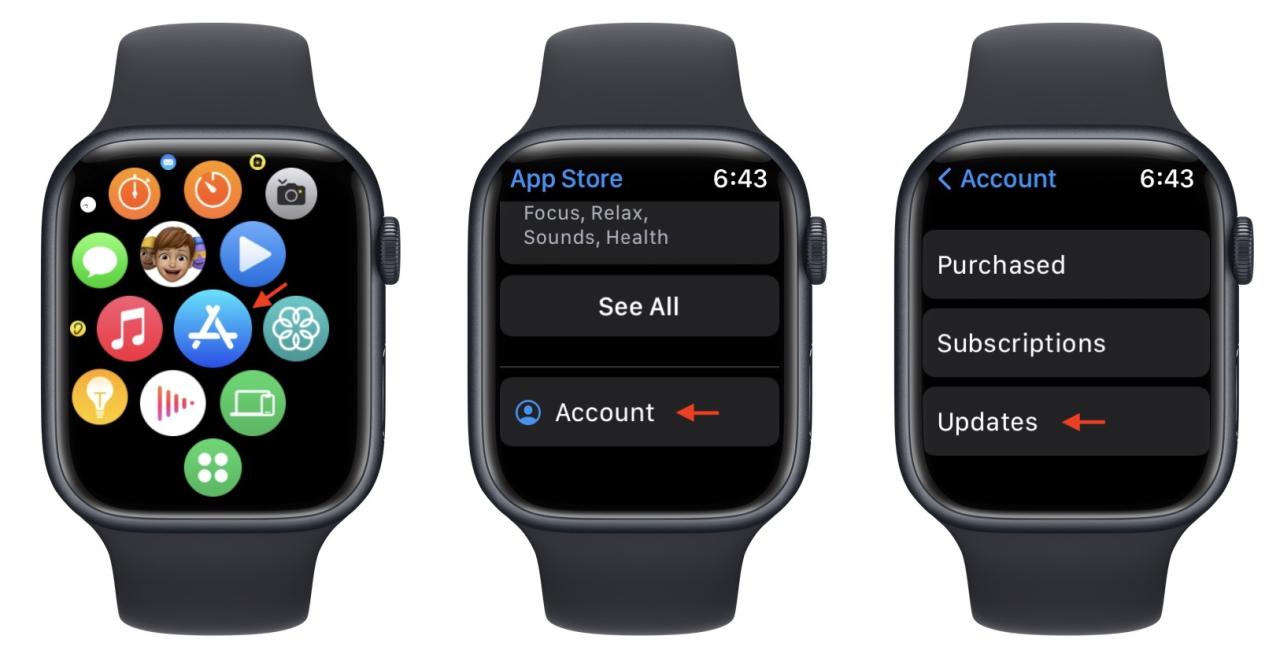
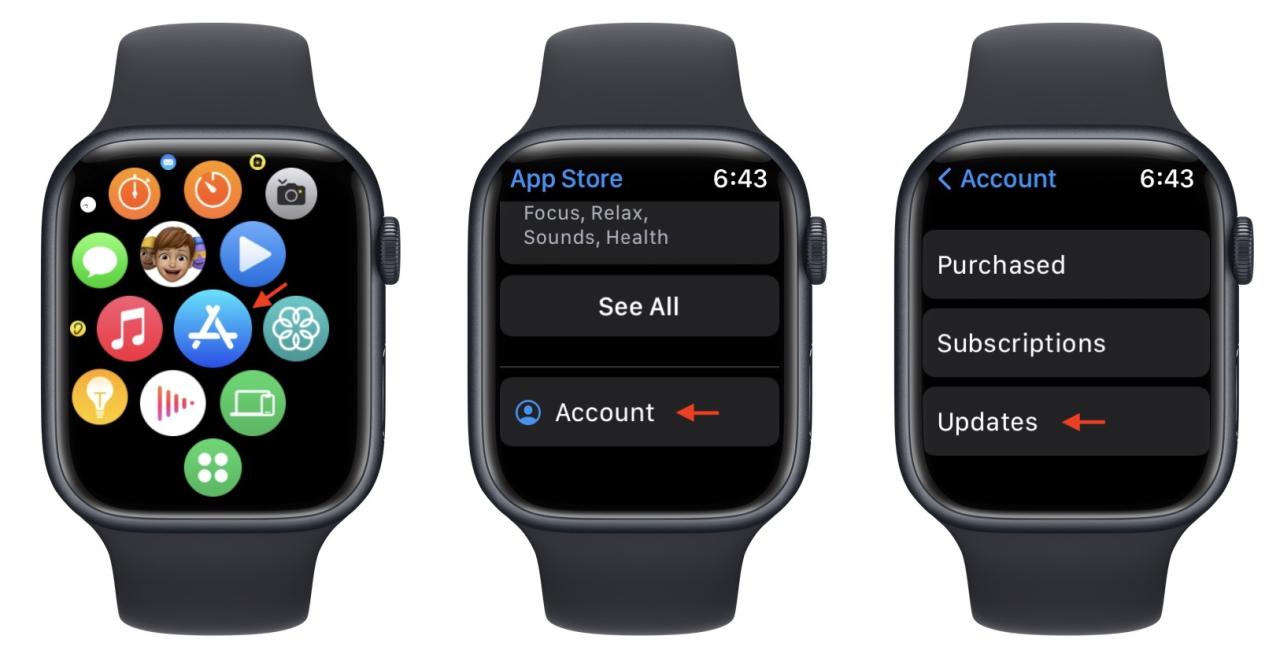
Importante : si ha instalado la versión de watchOS de una aplicación para iPhone, se actualiza automáticamente cuando actualiza esa aplicación para iOS. Por ejemplo, si actualizas la app de Google Maps en tu iPhone, su versión Watch también se actualiza sin que tengas que hacer nada.
Apple Watch App Store muestra «Sin actualizaciones»
En mis pruebas, descubrí que incluso cuando tiene actualizaciones de aplicaciones pendientes, la sección Actualizaciones en la tienda de aplicaciones de Apple Watch puede decir: » Sin actualizaciones». Todas sus aplicaciones están actualizadas .” Dice lo mismo después de forzar el cierre de la aplicación App Store en su Apple Watch o reiniciarlo.
La actualización de las aplicaciones de Apple Watch usando el iPhone o las actualizaciones automáticas parecen más confiables. En el iPhone, puede desplegar la pantalla de actualizaciones para actualizarla. Pero en Apple Watch, esto no está allí. Por lo tanto, a veces no verá actualizaciones disponibles aquí, aunque las haya. También es posible que haya un error en watchOS 8.1 en el que estoy actualmente. Para cuando lea esto, es posible que el problema se haya solucionado.
Cómo desactivar o activar las actualizaciones automáticas de aplicaciones para Apple Watch
Al igual que iPhone, las actualizaciones automáticas de aplicaciones están habilitadas para su Apple Watch. Sin embargo, si desea desactivar esta función o viceversa, estos son los pasos:
Desde tu Apple Watch
1) Abra la aplicación Configuración .
2) Desplácese hacia abajo y toque Tienda de aplicaciones .
3) Habilitar o deshabilitar las actualizaciones automáticas .
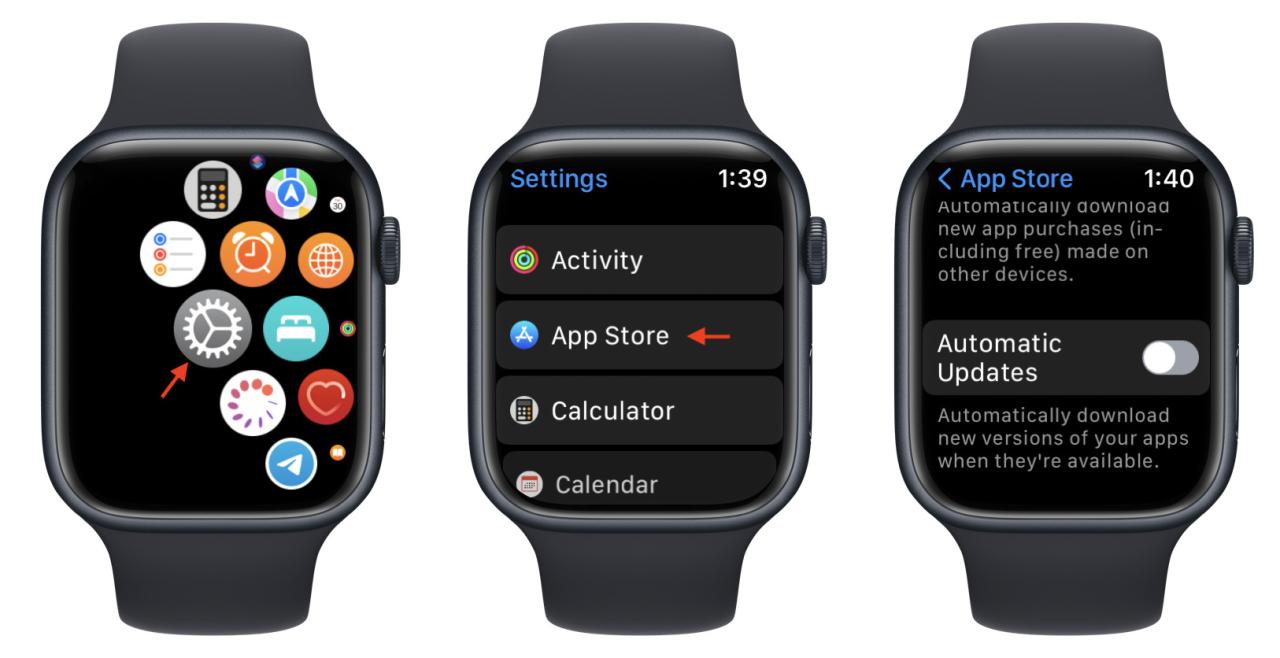
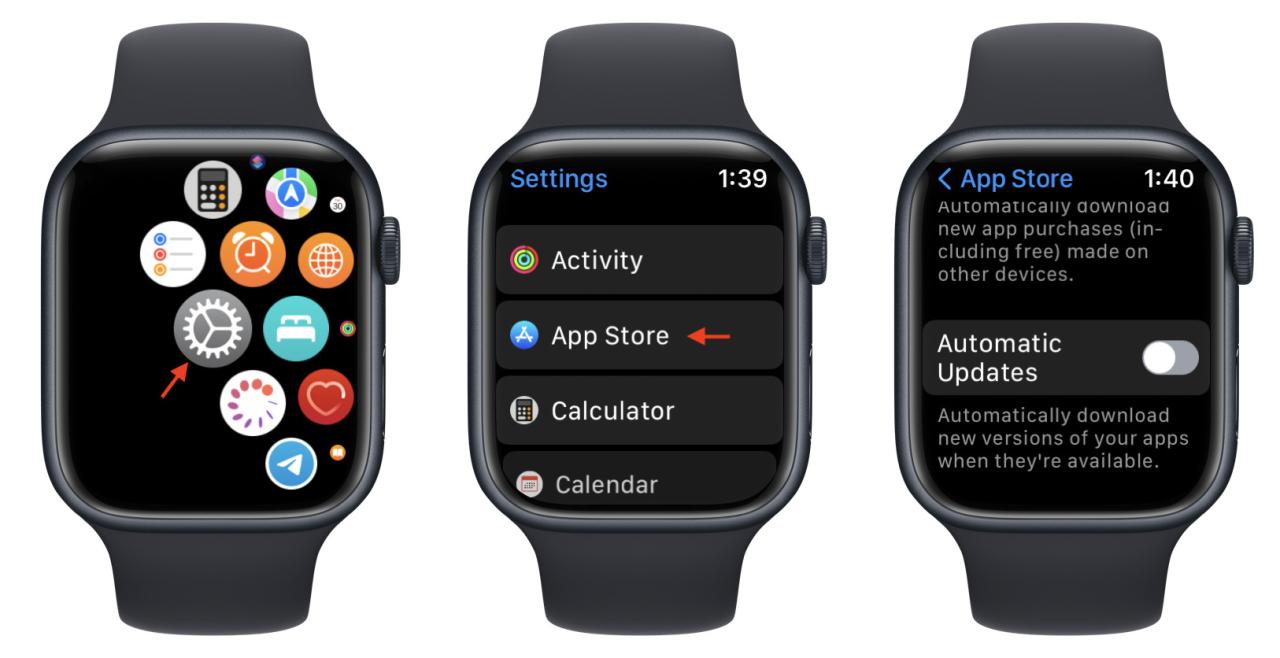
Desde tu iPhone
1) Abra la aplicación iOS Watch en su iPhone emparejado.
2) Pulse Tienda de aplicaciones .
3) Habilitar o deshabilitar las actualizaciones automáticas .
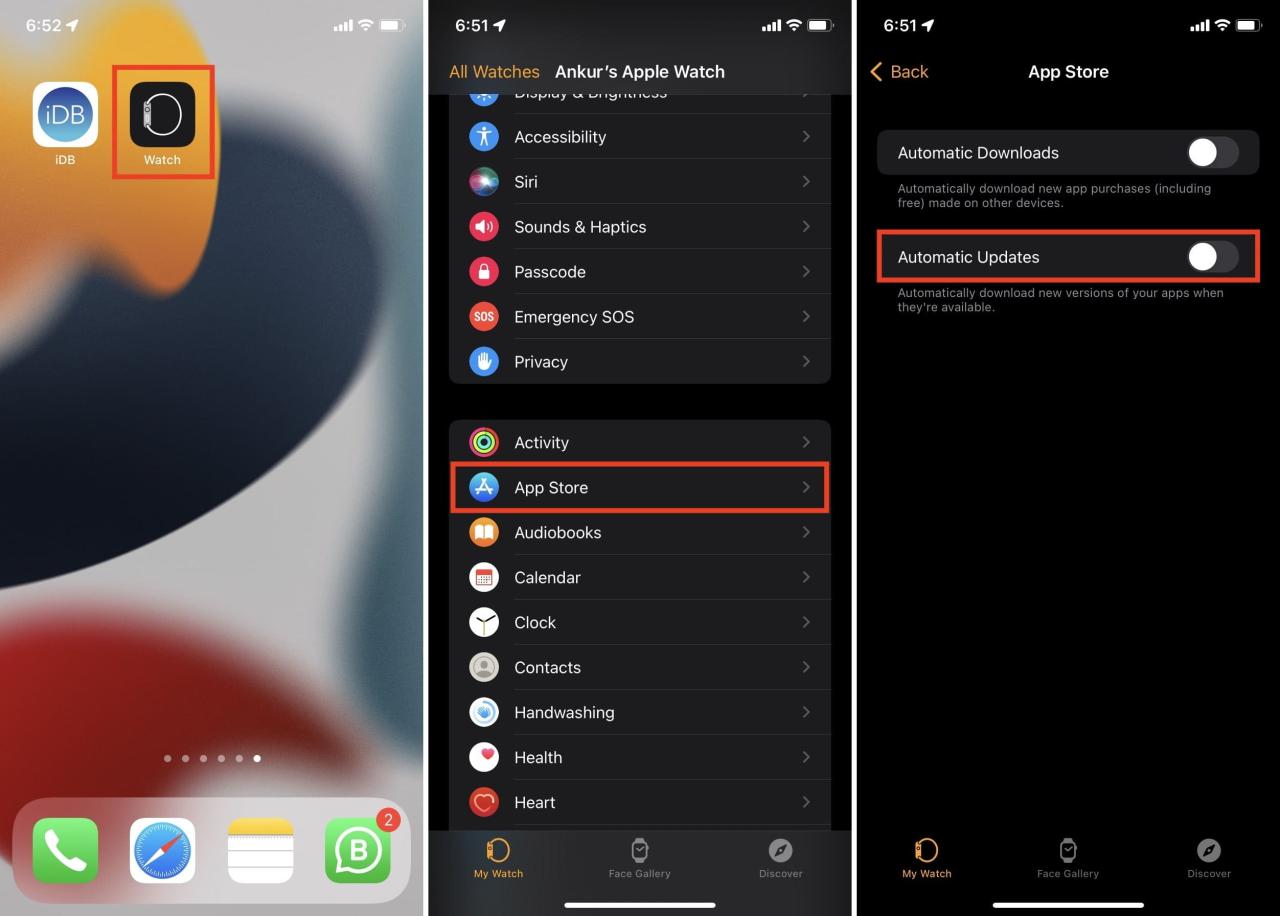
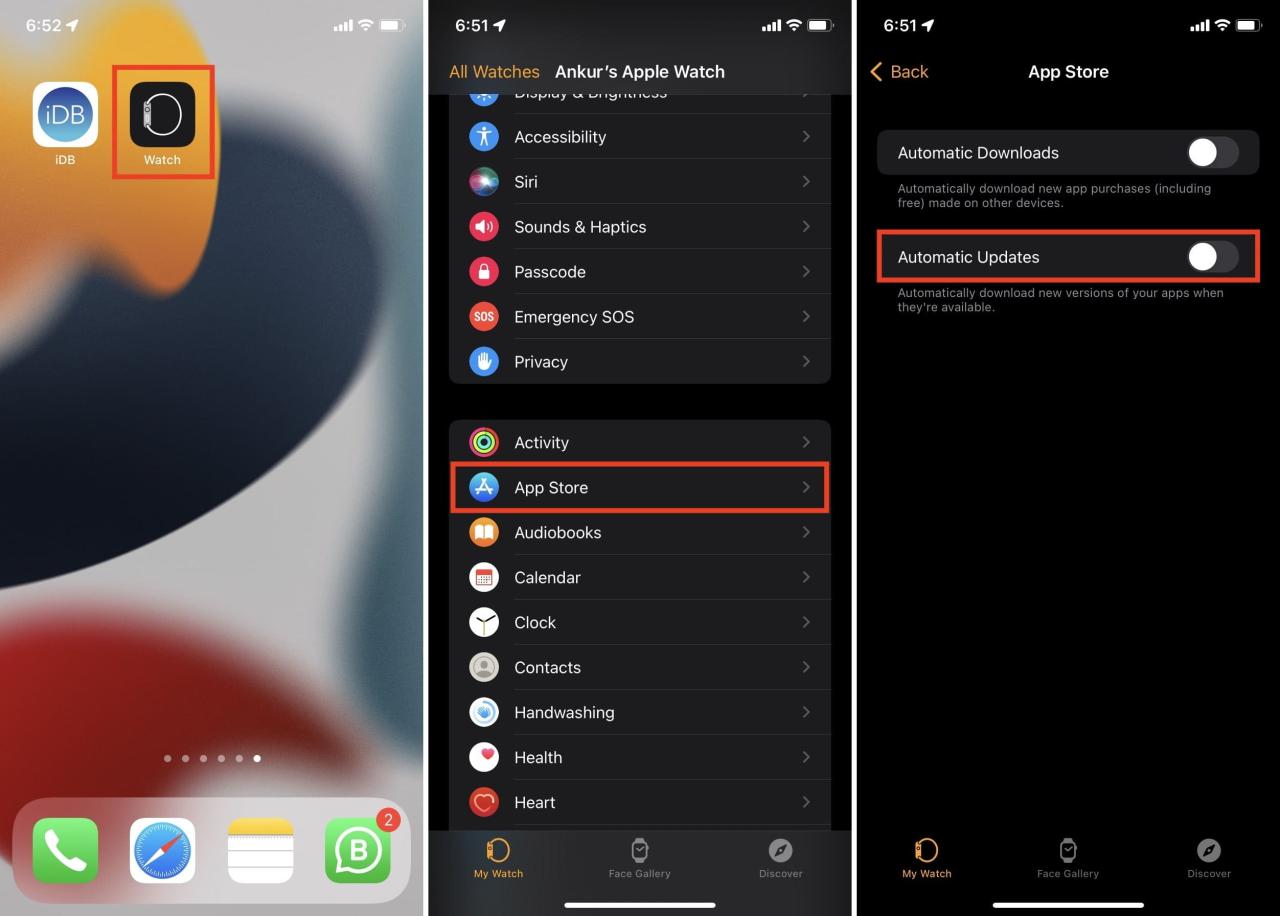
Echa un vistazo a continuación :
- Cómo tener la misma aplicación de iPhone en varias pantallas de inicio
- Cómo eliminar una aplicación que no está visible en la pantalla de inicio de tu iPhone
- Pasos para hacer capturas de pantalla en cualquier modelo de iPhone o iPad






